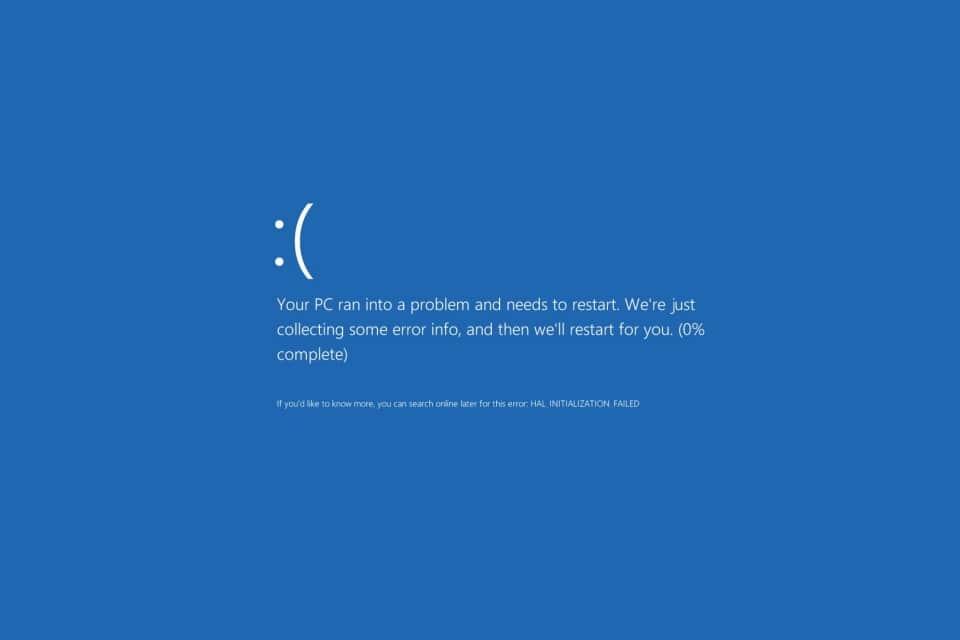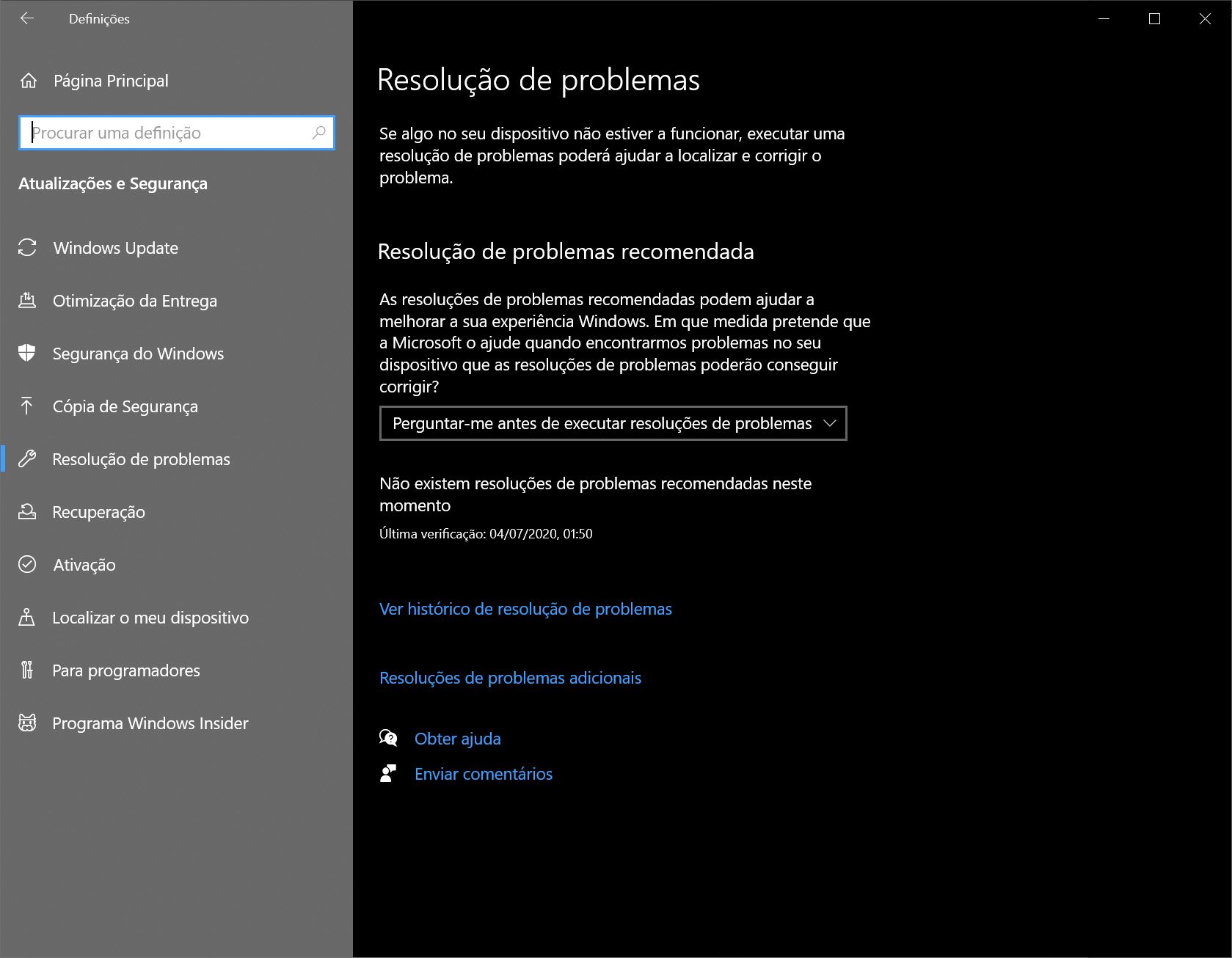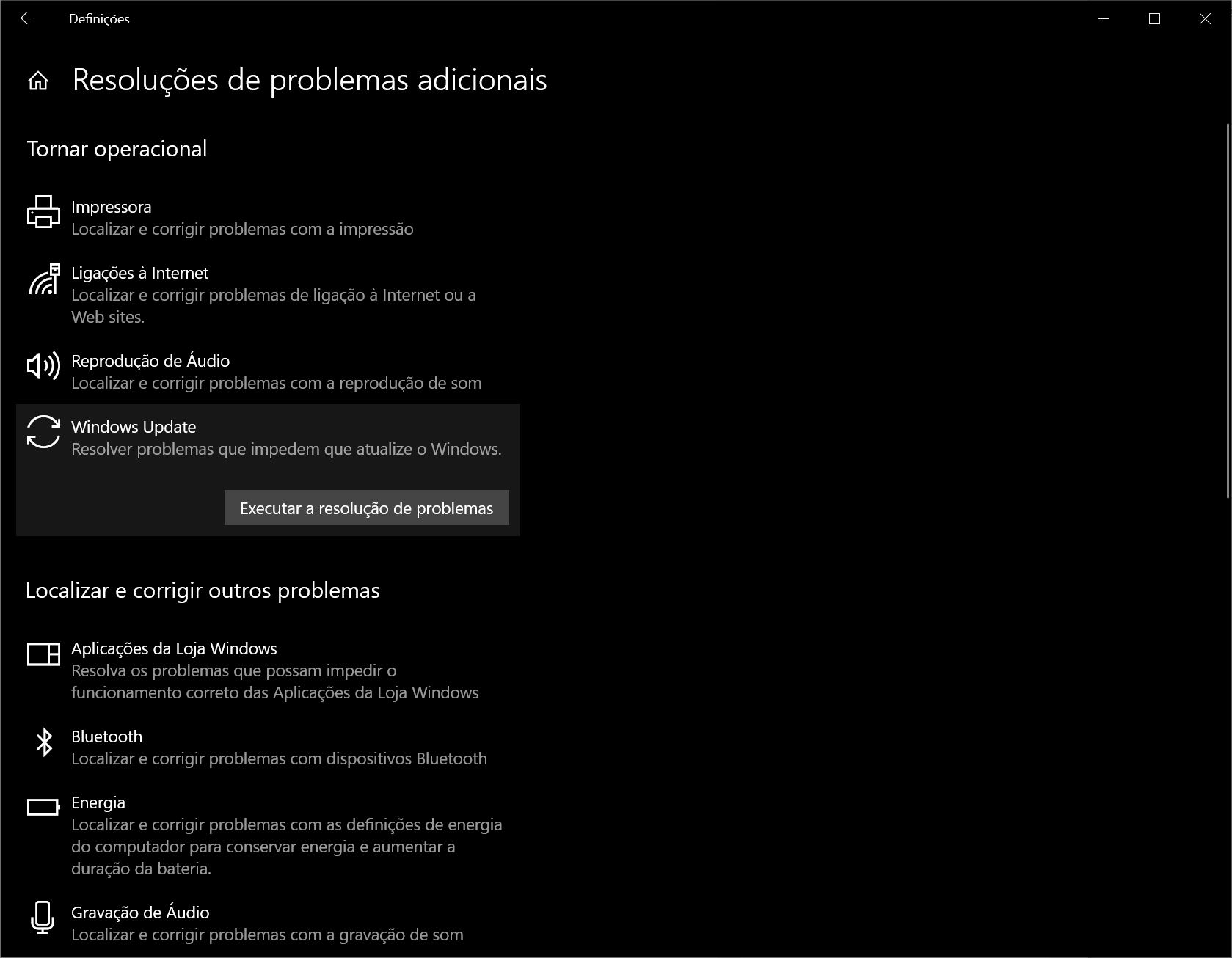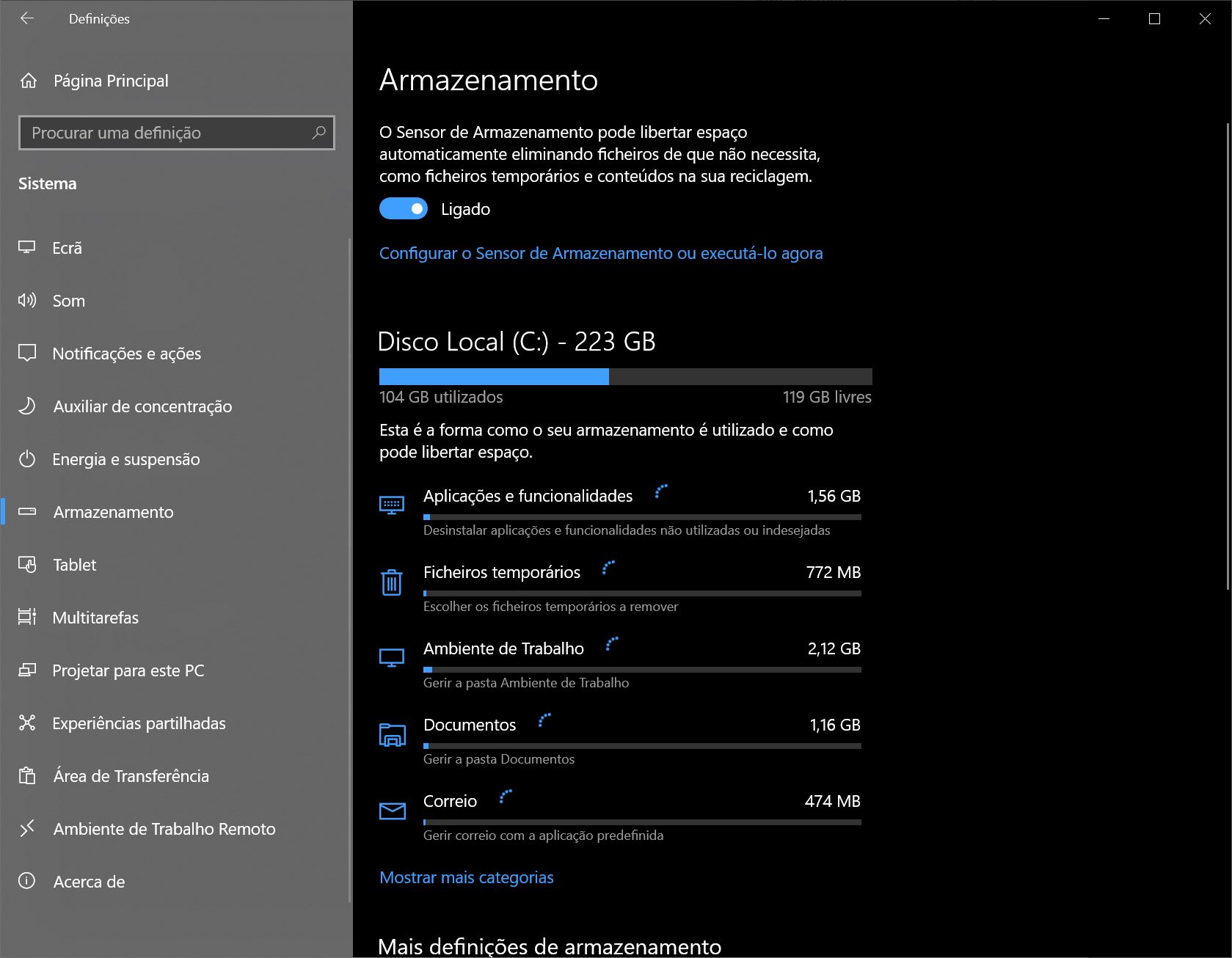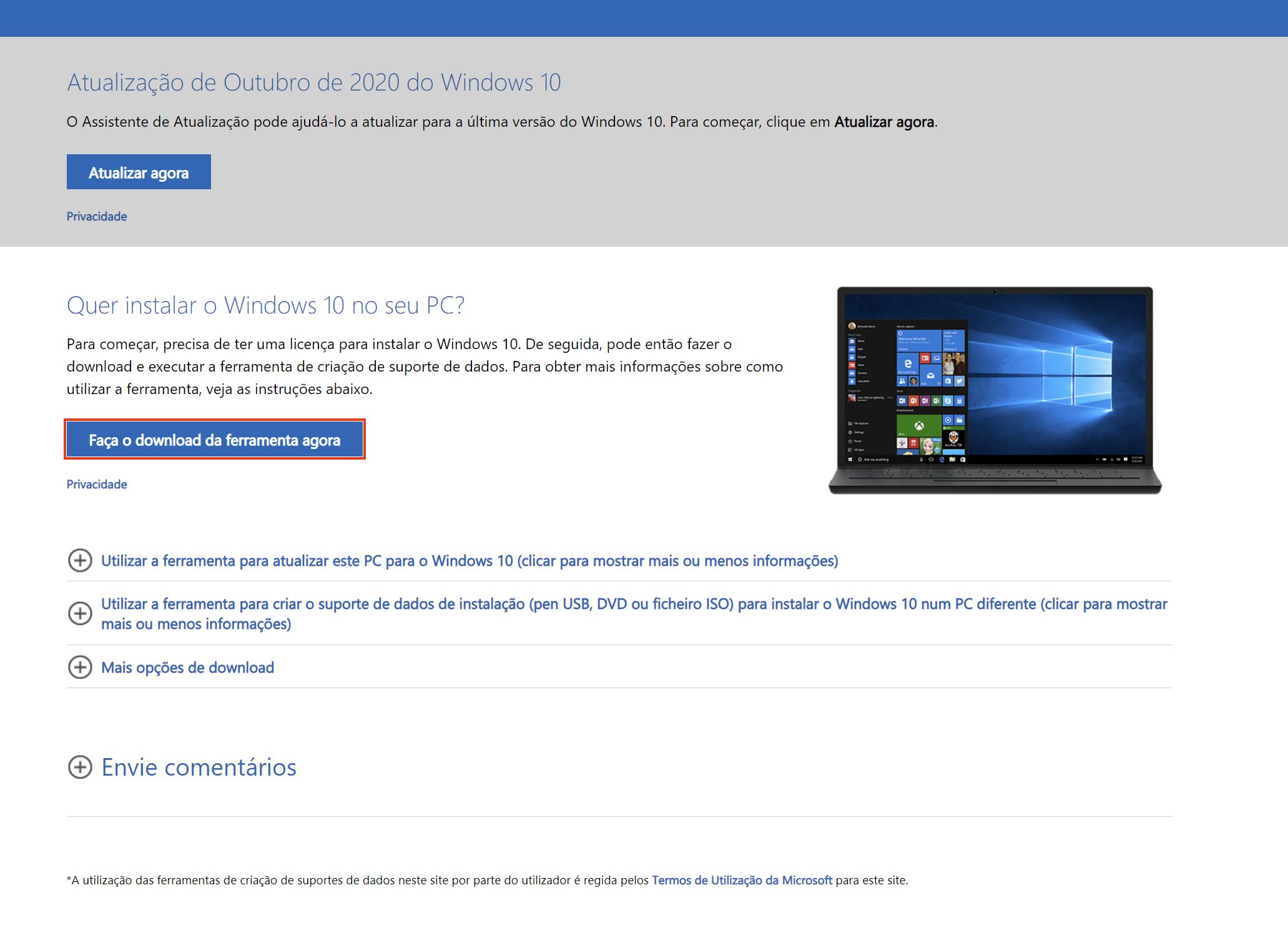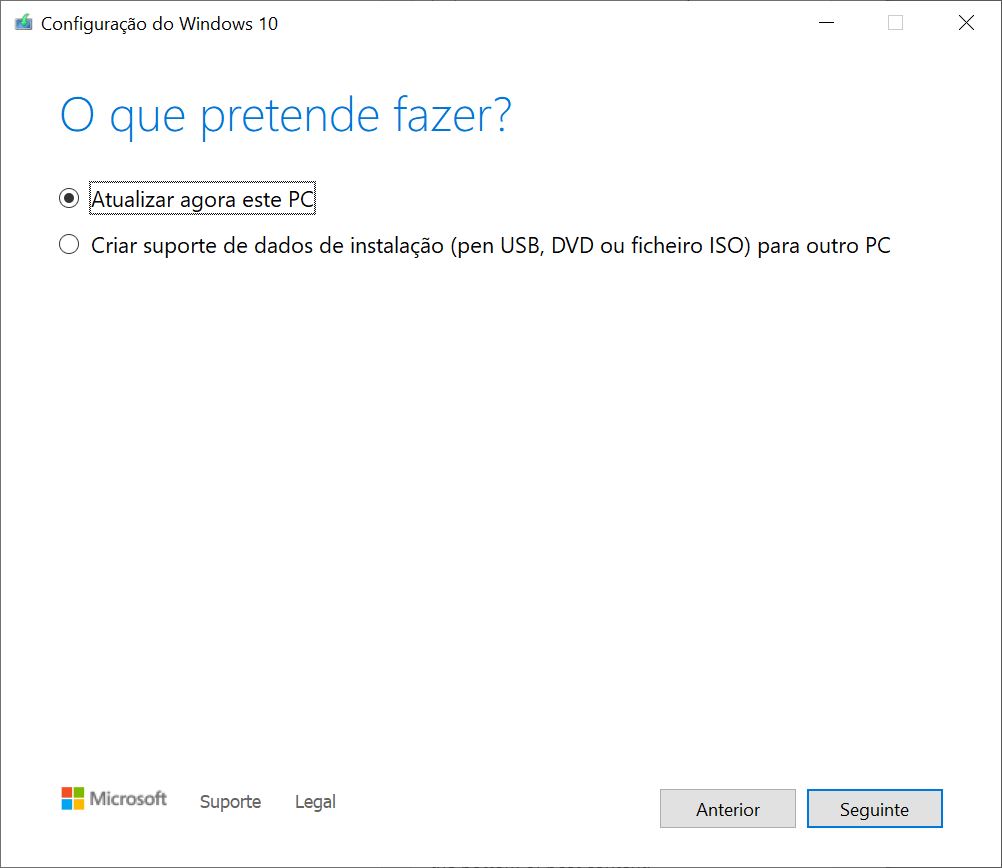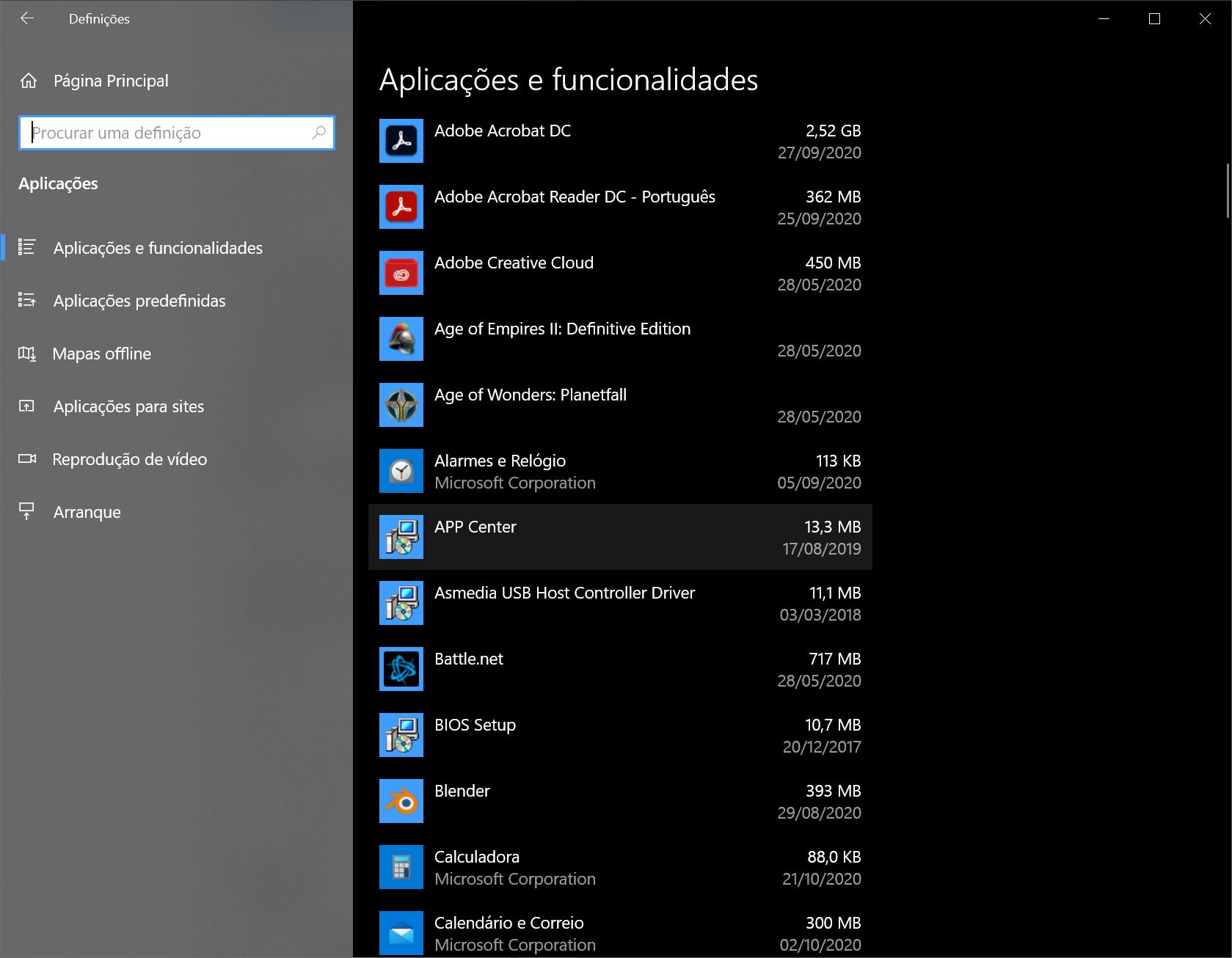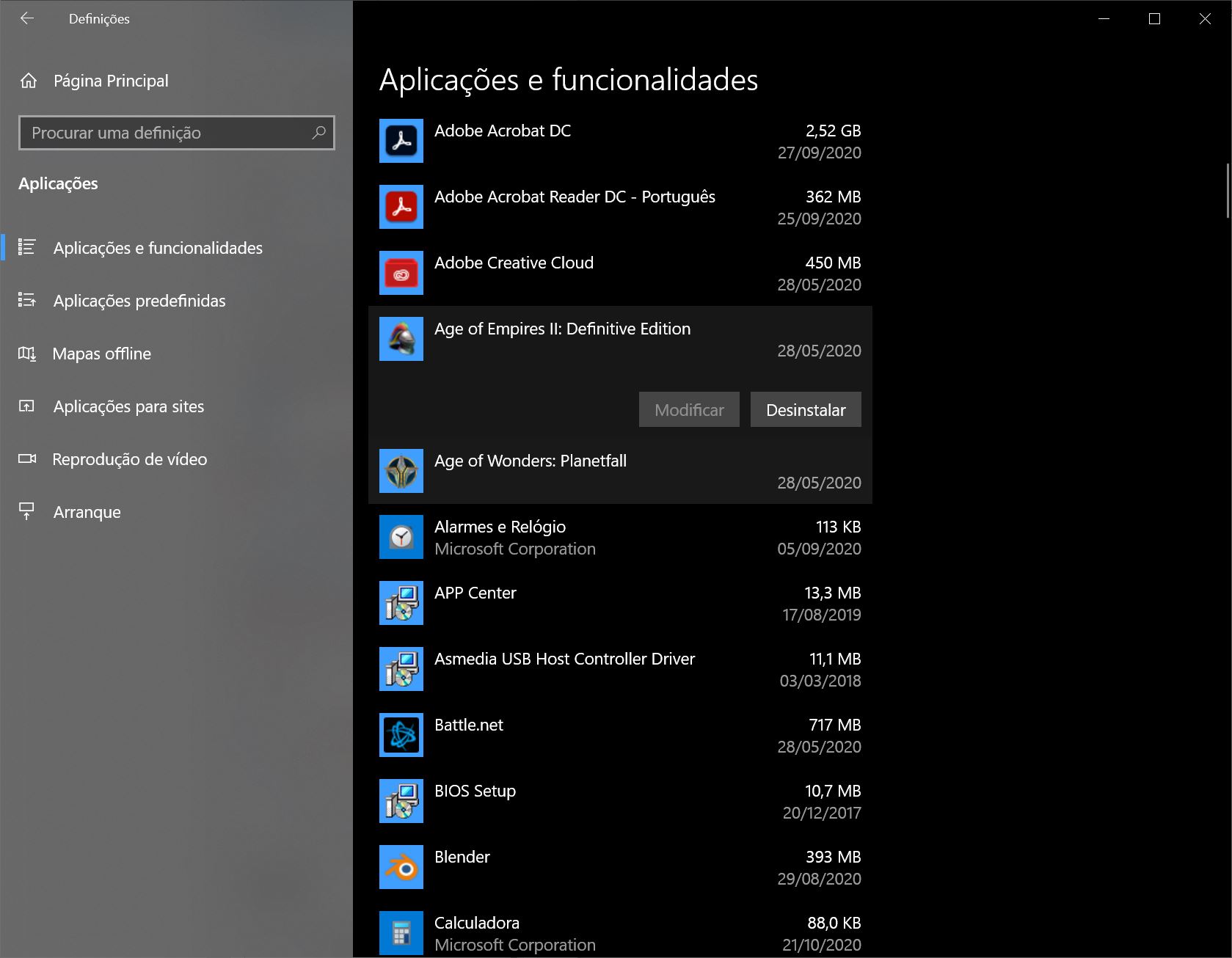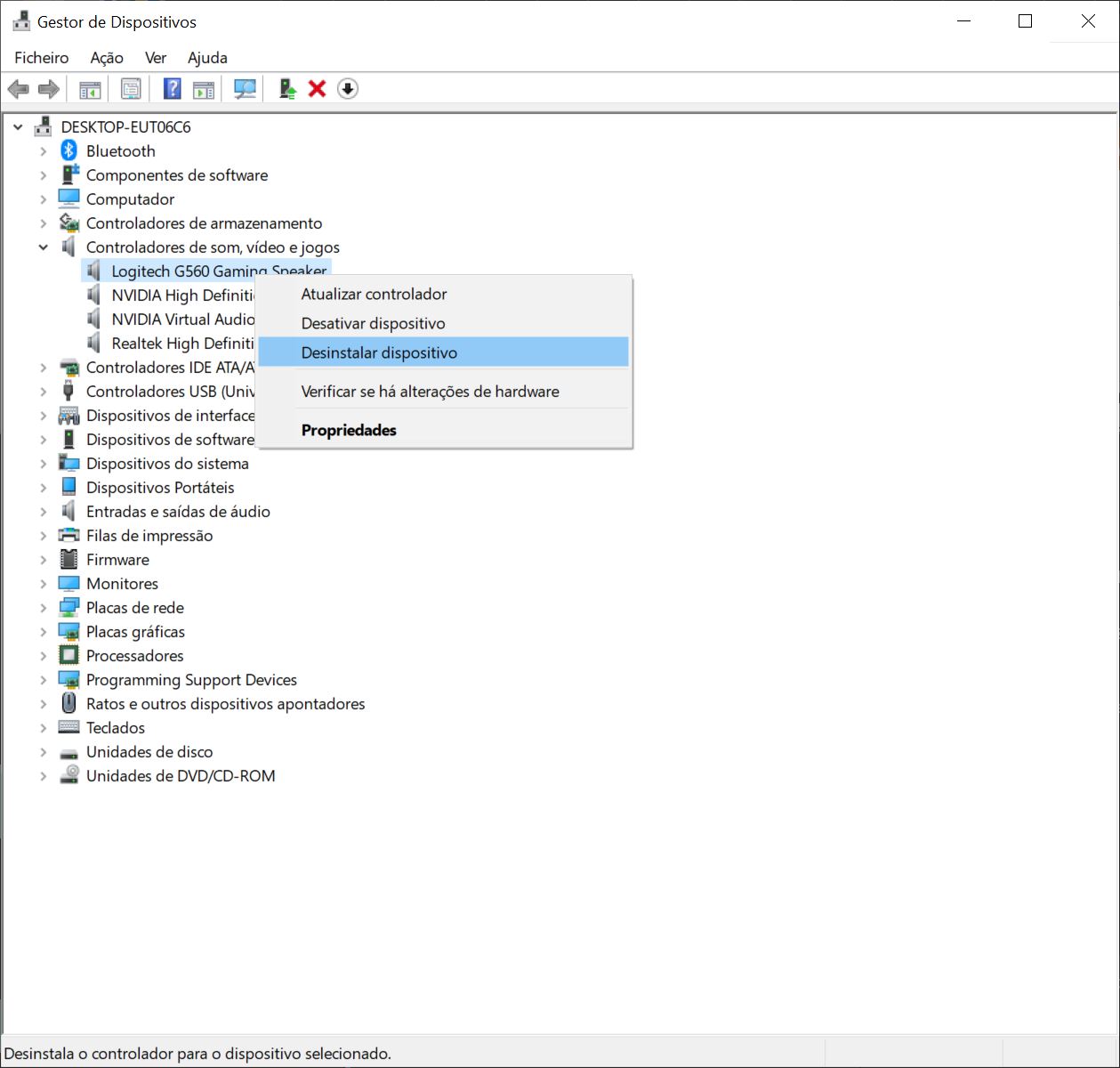A actualização de Outubro de 2020 para o Windows 10 (versão 20H2) já está disponível para todos os utilizadores e inclui algumas novas funcionalidades que complementam as implementadas pela actualização de Maio de 2020 (versão 2004). Esta é a décima grande actualização desde o lançamento do Windows e a segunda de 2020.
Devido ao facto de as versões 20H2 e 2004 partilharem a mesma estrutura, a nova versão disponibilizada agora é oferecida sob a forma de uma actualização cumulativa nos computadores que já tenham a actualização de Maior 2020 instalada, o que não obriga a uma reinstalação do sistema operativo. Nos dispositivos que estejam a funcionar com uma versão mais antiga, como por exemplo a actualização de Novembro de 2019, o Windows será substituído completamente.
Normalmente, o processo de actualização para uma versão mais recente do Windows 10 não é um processo complicado, mas podem sempre ocorrer coisas inesperadas. Principalmente se estiver a actualizar a partir de um versão mais antiga. Por vezes, os problemas advêm das novas funcionalidades integradas nas actualizações. No entanto, na maioria dos casos, os problemas que surgem têm a ver com configurações personalizadas, drivers desactualizados, programas incompatíveis e problemas de hardware.
Neste guia completo, vamos passar em revista os problemas mais comuns que pode encontrar durante ou depois da instalação da actualização de Outubro de 2020 do Windows 10 e como os resolver.
Como resolver problemas com a actualização de Outubro de 2020
Quando chega a altura para actualizar para uma nova versão do Windows 10, podem surgir dois tipos de problemas. O primeiro está relacionado com a activação do sistema, armazenamento e com a funcionalidade ‘Windows Update’, o que não têm de todo a ver com o novo software incluído na actualização que está a instalar.
O segundo tipo de problemas que podem surgir tem a ver com bugs na própria actualização. Tipicamente, estes problemas acontecem durante a instalação devido a problemas de compatibilidade, problemas com drivers ou com aplicações. No entanto, as novas versões do Windows também podem causar problemas depois de estarem instaladas.
Neste guia vamos dar-lhe várias instruções para resolver os dois tipos problemas diferentes:
Como resolver problemas com a instalação da actualização de Outubro 2020 através do Windows Update
Como resolver problemas de instalação da actualização de Outubro 2020 com a Media Creation Tool
Como resolver o erro 0xC1900107 durante o upgrade para a actualização de Outubro de 2020
Como resolver o erro 0x80070002 0x20009 durante a instalação da actualização de Outubro de 2020
Como resolver o problema que impede a instalação de finalizar
Como resolver o problema com o ecrã preto após a instalação da actualização de Outubro 2020
Como resolver problemas com a instalação da actualização de Outubro 2020 através do Windows Update
A Microsoft recomenda que as actualizações sejam sempre feitas através do Windows Update, mas nem tudo corre sempre bem.
Tipicamente, os erros do Windows Update não são muito fáceis de identificar, mas pode usar o sistema de resolução de problemas para resolver os mais comuns.
Siga estes passos:
Aceda às ‘Definições’ clicando no botão ‘Iniciar’ e depois na roda dentada que está à esquerda do menu.
Clique em ‘Actualizações e segurança’ e depois clique em ‘Resolução de problemas’ na coluna da esquerda e depois em ‘Resolução de problemas adicionais’.
Na secção ‘Tornar operacional’, escolha a opção ‘Windows Update’ e clique em ‘Executar resolução de problemas’.
Clique em ‘Aplicar resolução’ se aparecer.
Nota: Se a opção ‘Aplicar resolução’ não aparecer, não quer dizer que o problema não esteja resolvido. A ferramenta executa um programa automático para resolver os problemas mais comuns, a opção só aparece se estiverem mais problemas por resolver.
Siga as instruções que aparecerem no ecrã. No final reinicie o computador.
Depois de completar estes passos, use o Windows Update outra vez para instalar a actualização.
Se aparecer o erro 0xc1900223, existe um problema com o download da actualização, mas não poderá fazer mais nada. O Windows Update tentará descarregar a actualização mais tarde.
Como resolver o erro 0x800F0922 com o download da actualização de Outubro de 2020 através do Windows Update
Se clicou em ‘Descarregar e instalar’ e apareceu o erro 0x800F0922, pode querer dizer que o Windows Update não consegue ligar ao servidor para fazer o download, ou que a partição reservada de sistema não tem espaço suficiente.
Desligue as ligações VPN
Muitas vezes, quando se utilizam ligações VPN (Virtual Private Network), o Windows Update não consegue ligar-se ao servidor da Microsoft para descarregar as actualizações. Experimente desligar a sua ligação VPN se for o caso.
Redimensione a partição reservada de sistema
Por vezes, programas antivírus e outro software de segurança usam a partição reservada de sistema para guardarem dados, o que pode impedir a instalação de uma nova versão do Windows.
Pode resolver facilmente este problema através da utilização de uma ferramenta para redimensionar essa partição para que fique com, pelo menos, 500 MB de espaço. Em alternativa, pode fazer uma instalação limpa que apaga todos os dados e partições do disco de arranque.
Como resolver o erro 0x80073712 com a instalação da actualização da actualização Outubro 2020 através do Windows Update
Quando está a tentar instalar uma actualização do Windows e surge o erro 0x80073712, quer dizer que os ficheiros necessário estão em falta ou danificados.
Para resolver este problema, apague os ficheiros temporários do Windows Update, seguindo estes passos:
Aceda às ‘Definições’ clicando no botão ‘Iniciar’ e depois na roda dentada que está à esquerda do menu.
Clique em ‘Sistema’ e depois em ‘Armazenamento’, na coluna da esquerda. Depois, clique em cima de ‘Ficheiros temporários’ na drive de arranque (C:).
Seleccione ‘Limpeza do Windows Update’ e depois clique em ‘Remover ficheiros’.
Depois de completar estes passos, tente usar o Windows Update outra vez para tentar instalar a actualização.
Se o erro continuar a aparecer, use a Media Creation Tool para actualizar o sistema.
Como resolver o problema do Assistente de Actualização ficar bloqueado durante o download da actualização de Outubro 2020
O Assistente de Actualização é uma ferramenta para instalar actualizações do Windows quando o Windows Update não funciona. Mas, por vezes, mesmo esta ferramenta pode ter problemas, que, normalmente, estão relacionados com a ligação de rede. Para os tentar resolver, pode tentar estes dois métodos:
1. Desligue o cabo de rede, ou desligue o computador da rede sem fios. Espere um minuto e volte a ligar, reinicie o Assistente de actualização.
2. Reinicie o computador.
Se o problema persistir, use a Media Creation Tool para actualizar o sistema operativo.
Como resolver problemas de instalação da actualização de Outubro 2020 com a Media Creation Tool
A Media Creation Tool é um utilitário gratuito que pode ser descarregado a partir do site da Microsoft qeue serve para actualizar ou reinstalar o Windows. No entanto, como tudo na vida, pode encontrar problemas.
Resolver o problema em que a Media Creation Tool bloqueia durante o download
Quando está a funcionar, a Media Creation Tool descarrega os ficheiros de instalação do Windows e quais quer actualizações que tenham sido lançadas para que o utilizador tenha a sempre as últimas versões do software no seu dispositivo. Por vezes, a ferramenta bloqueia enquanto está a fazer o download, o que impede a instalação de continuar.
Siga estes passos para desbloquear o download:
Feche a Media Creation Tool e volte a abri-la.
Assim que os ficheiros de instalação terminarem de descarregar, desligue o cabo de rede, ou desligue a rede sem fios, se for o caso.
Resolver o problema em que a Media Creation Tool não inicia a instalação
Se a Media Creation Tool bloquear, será preciso iniciar o processo de instalação à mão.
Siga estes passos:
Abra o Explorador de Ficheiros e aceda ao seguinte caminho:
C:\ESD\Windows\sources
Dê dois clique em: Setupprep.exe para fazer arrancar o processo de instalação.
Depois de completar estes passos, a instalação deve prosseguir sem problemas.
Se isto não resolveu o problema deve tentar usar o Assistente de Actualização.
Como resolver problemas relacionados com a utilização de suportes USB para instalar a actualização de Outubro de 2020
Se a actualização falhar quando está a utilizar um suporte de arranque USB, podem estar a faltar alguns ficheiros, ou podem estar danificados. Pode usar a Media Creation Tool para voltar a criar um novo suporte de arranque com ficheiros novos.
Aceda a esta página no site da Microsoft.
Clique em ‘Fazer o download da ferramenta agora’ e grave o ficheiro para o seu computador.
Dê dois cliques em cima do ficheiro que acabou de guardar e clique em ‘Aceitar’.
Seleccione a opção ‘ Criar suporte de dados de instalação (pen USB, DVD ou ficheiro ISO) para outro PC’.
Clique em ‘Seguinte’ e depois volte a clicar em ‘Seguinte’, quando o download terminar.
Escolha a opção ‘USB’ e clique em ‘Seguinte’. Escolha uma drive USB na lista e clique em ‘Seguinte’.
Clique em ‘Terminar’.
O resultado destes passos é a criação de uma drive USB que pode ser utilizada para actualizar ou reinstalar o Windows. Pode repetir estes passos as vezes que quiser para criar mais drives de instalação.
Como resolver o erro 0x8007042B ou 0x800700B7 quando usa o Windows Setup para instalar a actualização de Outubro de 2020
Durante a instalação da actualização de Outubro de 2020, através da Media Creation Tool ou do Assistente de Instalação, podem surgir os erros 0x8007042B 0x4000D ou 0x800700B7 0x2000A, que suspendem a instalação.
Normalmente isto acontece quando outro processo (normalmente um antivírus) interfere com o processo de instalação.
A forma de resolver este problema é terminar o processo em questão e reiniciar a instalação. Em alternativa pode arrancar o Windows em modo de segurança ou remover o programa temporariamente.
Para remover uma aplicação do Windows faça o seguinte:
Aceda às ‘Definições’ clicando no botão ‘Iniciar’ e depois na roda dentada que está à esquerda do menu.
Clique em ‘Aplicações’ e depois em ‘Aplicações e funcionalidades’ na coluna da esquerda.
Escolha a aplicação que quer remover e depois clique em ‘Desinstalar’.
Clique outra vez no botão ‘Desinstalar’ e siga as instruções que aparecerem.
Como resolver o erro 0xC1900107 durante o upgrade para a actualização de Outubro de 2020
O erro 0xC1900107 indica que o computador foi actualizado recentemente, mas que os ficheiros de instalação anteriores ainda não foram apagados.
Na maioria das vezes este problema resolve-se com um reinicio do computador. Contudo, se o erro persistir pode usar a funcionalidade ‘Storage Sense’ (Sensor de armazenamento) para remover a versão anterior manualmente.
Siga estes passos:
Aceda às ‘Definições’ clicando no botão ‘Iniciar’ e depois na roda dentada que está à esquerda do menu.
Clique em ‘Sistema’ e depois em ‘Armazenamento’ na coluna da esquerda.
No lado direito da janela, clique em ‘Configurar o Sensor de Armazenamento ou executá-lo agora’.
Abaixo de ‘Libertar espaço agora’, clique em ‘Limpar agora’.
É tudo! Os ficheiros anteriores foram apagados. Pode tentar reiniciar a instalação da actualização.
Como resolver o erro de armazenamento 0x80070070 durante a instalação da actualização de Outubro de 2020
O Windows 10 tem uma funcionalidade de reserva de espaço de armazenamento que põe de parte uma zona do disco para actualizações e ficheiros temporários. Contudo, pode não estar ligada em todas as instalações, por isso podem aparecer um conjunto de erros:
0x80070070 – 0x50011, 0x80070070 – 0x50012, or 0x80070070 – 0x60000.
Siga estes passos para resolver o problema:
Aceda às ‘Definições’ clicando no botão ‘Iniciar’ e depois na roda dentada que está à esquerda do menu.
Clique em ‘Sistema’ e depois em ‘Armazenamento’ na coluna da esquerda.
Clique em ‘Ficheiros temporários’ na drive principal (C:).
Escolha o que quer remover e clique em ‘Remover ficheiros’.
Dica: Não escolha os ‘Ficheiros temporários de instalação do Windows’ e os ficheiros de ‘Optimização de entrega’ porque são os ficheiros usados para actualizar o Windows.
Reinicie a instalação da actualização.
Se o espaço que libertou não for suficiente, ligue uma drive externa com, pelo menos 16 GB de espaço, para usar como espaço de armazenagem temporário e continue com a actualização.
Como resolver o erro 0x80070002 0x20009 durante a instalação da actualização de Outubro de 2020
Este erro indica que o programa de instalação não consegue encontrar os ficheiros necessários para actualizar o Windows 10.
Para o resolver, desligue quaisquer drives externas que estejam ligadas ao computador incluindo drives USB (excluindo a que tiver os ficheiros de instalação, se for o caso).
Como resolver os erros de hardware 0xC1900200, 0xC1900202 ou 0x80300024 durante a instalação da actualização de Outubro de 2020
Se houver um problema com um driver de hardware quando tenta fazer a actualização do Windows, quase de certeza que será sob a forma do erro 0xC1900101 ou 0x80090011.
Estes são os possíveis códigos erro “0xC1900101”:
0xC1900101 – 0x2000c
0xC1900101 – 0x20017
0xC1900101 – 0x30017
0xC1900101 – 0x30018
0xC1900101 – 0x3000D
0xC1900101 – 0x4000D
0xC1900101 – 0x40017
Para os resolver siga estas dicas:
Optimize espaço em disco
De acordo com os requisitos de hardware, o dispositivo necessita de ter pelo menos 20 GB de espaço livre para instalar o Windows 10 versão 20H0. Isto quer dizer que, se aparecer um erro 0xC1900101, pode precisar de remover programas e ficheiros ou movê-los para outra drive de forma a libertar espaço no disco principal.
Desligar dispositivos
Se quiser minimizar a hipóteses de aparecerem erros durante a actualização do Windows, desligue todos os periféricos, incluindo drives externas, impressoras, dispositivo Bluetooth, dispositivos USB, câmara e outros dispositivos. Pode voltar a ligá-los de pois de acabar a instalação.
Actualizar drivers de hardware
Se aparecer um erro que comece com 0xC1900101 ou 0x80090011, tem de se certificar que não faltam drivers actualizados para o hardware do dispositivo.
Pode usar a funcionalidade Windows Update para tentar actualizar os drivers do seu hardware. Em alternativa pode usar o site do fabricante da motherboard, placa gráfica ou do computador para descarregar os drivers mais recentes.
Remover aplicações de segurança
Pode seguir estes passos para remover o seu antivírus temporariamente.
Reparar o Windows
Uma mensagem de erro 0xC1900101 pode querer dizer que há um problema com a instalação do Windows. Quando isto acontece, pode usar a funcionalidade Deployment Servicing and Management (DISM) e a System File Checker (SFC) para reparar o sistema operativo e continuar a actualização.
Siga estes passos:
Aceda ao menu ‘Iniciar’, escreva ‘Linha de comandos’ e clique com o botão direito do rato em cima do primeiro resultado e escolha a opção ‘Executar como administrador’ que aparece no menu de contexto.
Na janela que se abre, escreva o seguinte comando:
dism /Online /Cleanup-image /Restorehealth
Depois de terminar estes passos, os ficheiros danificados serão reparados e o Windows Update deve começar a descarregar e instalar a actualização do sistema operativo.
Reparar o disco rígido
Também pode usar o comando CHKDSK para tentar reparar os erros lógicos e físicos do disco rígido.
Para o fazer, siga estes passos:
Aceda ao menu ‘Iniciar’, escreva ‘Linha de comandos’ e clique com o botão direito do rato em cima do primeiro resultado e escolha a opção ‘Executar como administrador’ que aparece no menu de contexto.
Insira o comando seguinte e prima a tecla Enter:
chkdsk/f c:
Prima a tecla ‘S’ e depois Enter para agendar uma verificação. Reinicie o computador.
Assim que o computador arrancar, o disco será verificado e reparado.
Instalação limpa
Se o erro 0xC1900101 continuar a aparecer, deve usar a Media Creation Tool para reinstalar o Windows 10.
Como resolver os erros 0xC1900200, 0xC1900202 ou 0x80300024 que podem aparecer durante actualização
Os erros 0xC1900200 – 0x20008 e 0xC1900202 – 0x20008 indicam que o dispositivo não tem memória suficiente. O erro 0x80300024 indica um problema com a drive de instalação
Para verificar as especificações do computador, faça o seguinte:
Aceda às ‘Definições’ clicando no botão ‘Iniciar’ e depois na roda dentada que está à esquerda do menu.
Clique em ‘Sistema’ e depois em ‘Acerca de’ na coluna da esquerda.
Os requisitos mínimos para instalar o Windows 10 são:
CPU: 1 GHz ou mais rápido
RAM: 1 GB para a versão de 32 bits ou 2 GB para a versão de 64 bits.
Disco: 16 GB para versão de 32 bits ou 20 GB para a versão de 64 bits. 32 GB para uma instalação limpa.
Gráfica: DirectX 9 ou posterior com driver WDDM 1.0.
Resolução do ecrã: 800×600.
Normalmente, estes erros aparecem em computadores de gama baixa, ou muito antigos. A única forma de os resolver é instalando mais memória RAM ou um disco com mais capacidade.
Como resolver o erro de compatibilidade de drivers 0x800F0923 durante a instalação da actualização de Outubro de 2020
Durante a actualização do Windows, pode surgir o erro 0x800F0923, que indica um problema de compatibilidade com um driver de hardware ou com uma aplicação que está instalada no computador.
Normalmente, este erro acontece apenas como resultado de um problema com um driver da placa gráfica. Contudo, também pode ser devido a um programa antigo, um software antivírus ou com um driver de hardware que não esteja actualizado.
Se o problema se dever a um drive, terá de ir ao site do fabricante descarregar e depois instalar uma versão mais recente desse driver específico. Procure também versões beta do driver, por vezes podem existir bugs nos drivers (mesmo nas versão mais recentes) que são resolvidos na versão seguinte.
Se tiver tudo actualizado e o erro aparecer, remova o driver em questão, faça o update e volte a instalá-lo.
Remover um driver no Windows 10
Clique com o botão direito do rato no botão ‘Iniciar’. No menu que surge, escolha a opção ‘Gestor de dispositivos’.
Expanda a classe de dispositivo da qualquer quer remover o driver.
Clique com o botão direito do rato em cima do dispositivo que quer remover e escolha a opção ‘Desinstalar dispositivo’.
Clique mais uma vez em ‘Desinstalar dispositivo’.
Resolver problemas de compatibilidade com aplicações
As únicas formas de resolver problemas de compatibilidade com aplicações instaladas são: ou faz uma actualização (se estiver disponível) ou remove-as através do painel de controlo ‘Aplicações’ que vimos anteriormente.
Como resolver o erro de compatibilidade 0xC1900208 durante a instalação da actualização de Outubro de 2020
Quando está a actualizar o Windows pode surgir o erro 0xC1900208 – 0x4000C que indica que há uma aplicação que está em conflito com a actualização.
Tal como no ponto anterior, a única forma de resolver este erro é através de uma actualização ou da remoção da aplicação.
Como resolver o problema que impede a instalação de finalizar
Quando está a actualizar o Windows, podem surgir estes erros:
Erro: Não conseguimos completar as actualizações. A desfazer as alterações. Não desligue o computador.
Erro: Falha da configuração das actualizações do Windows. A desfazer as alterações.
Estas mensagens são erros gerais que bloqueiam a instalação. Neste caso, determine o código exacto e procure uma solução online. A determinação do código pode ser feita do histórico de actualizações no painel do Windows Update.
Como resolver o problema com o ecrã preto após a instalação da actualização de Outubro 2020
O aparecimento de um ecrã preto pode acontecer após uma actualização do Windows. Quando isto acontece, o problema está relacionado com o driver da placa gráfica ou também que uma actualização anterior não foi bem aplicada.